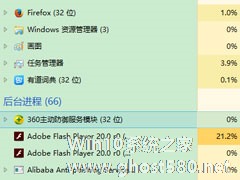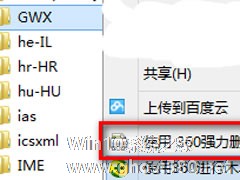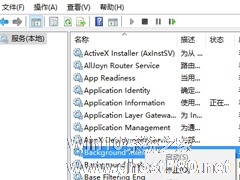-
Win10怎么彻底删除升级助手GWX.exe?
- 时间:2024-12-22 20:05:51
最近有用户表示,新买的一台电脑里面有个GWX.exe程序总是随着电脑的启动而启动,后来听人说这个程序是Win10升级助手,用户觉得自己并不需要更新系统,所以想要删除掉这个GWX.exe程序。那么,Win10怎么彻底删除升级助手GWX.exe呢?下面,我们就一起往下看看Win10彻底删除升级助手GWX.exe的方法。

方法/步骤
1、需要先结束掉GWX进程,右键任务栏,选择“任务管理器”,打开任务管理器后,选择GWX程序结束掉;

2、打开控制面板,选择“程序和功能”;

3、在控制面板页,打开“查看已安装的更新”;

4、在已安装的更新页面,找到“用于Microsoft Windows 的更新(KB3035583)”,右击,选择卸载;


5、卸载GWX还没有完,GWX是windows的重要更新,为避免再自动更新出来,需要隐藏掉此更新。我们返回控制面板,打开“Windows 更新”,进入后,点击“检查更新”,到这里需要等一下,检查更新,需要大概2分钟;


6、检查完更新后,会有一个提示,有一个重要的更新,点击进去;

7、右击此更新,选择“隐藏更新”即可。

以上就是Win10彻底删除升级助手GWX.exe的方法,按照以上方法进行操作后,GWX.exe程序就不会再随着电脑的启动而启动了。
相关文章
-
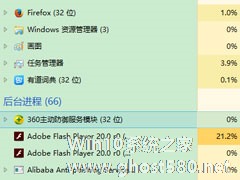
最近有用户表示,新买的一台电脑里面有个GWX.exe程序总是随着电脑的启动而启动,后来听人说这个程序是Win10升级助手,用户觉得自己并不需要更新系统,所以想要删除掉这个GWX.exe程序。那么,Win10怎么彻底删除升级助手GWX.exe呢?下面,我们就一起往下看看Win10彻底删除升级助手GWX.exe的方法。
方法/步骤
1、需要先结束掉GWX进程,右键... -
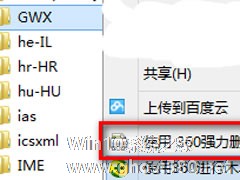
最近有Win10系统用户反映,电脑每次启动后,都能在右下角看到一个GWX.exe程序,似乎是随着电脑启动的,用户一开始并不知道GWX.exe程序是什么,后来一查才知道GWX.exe是更新提醒程序,所以用户想要删除掉它。那么,Win10系统怎么删除更新提醒GWX.EXE呢?接下来,我们一起往下看看。
方法/步骤
1、你可能在你桌面的右下角看到Windows的标志... -

Win10如何删除thumbs.db文件?Win10 thumbs.db怎么彻底删除?
Win10如何删除thumbs.db文件?Win10thumbs.db怎么彻底删除?首先大家要弄清楚thumbs.db文件是什么,然后系统之家小编再来说说应该怎么永久删除这种文件。thumbs.db文件是什么东西?thumbs.db文件不是病毒,它是有存放图片... -
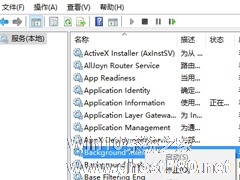
Win1010240版可以说已经无限接近于正式版了,很多人都想升级10240版,来一睹为快。但是有些人遇到win10升级10240失败的情况,其中又有不少是卡在了等待下载这个环节,那么Win10升级10240卡在等待下载怎么解决呢?
具体步骤:
1、按WIN+R,调出运行,然后输入“services.msc”确定;
2、在服务列表中找到“windo...